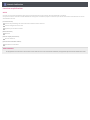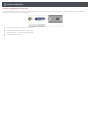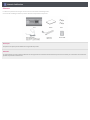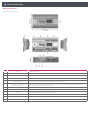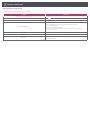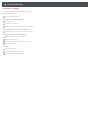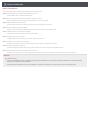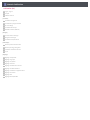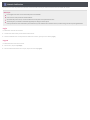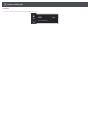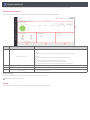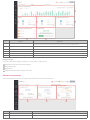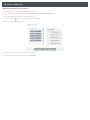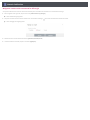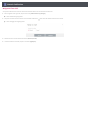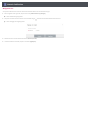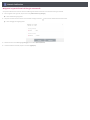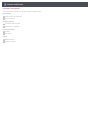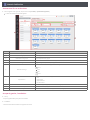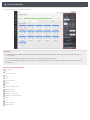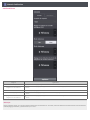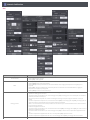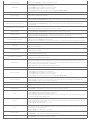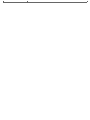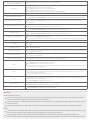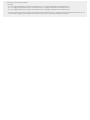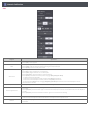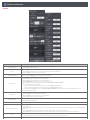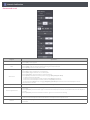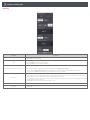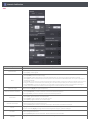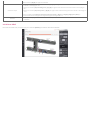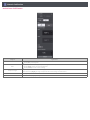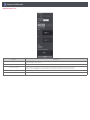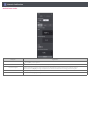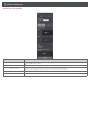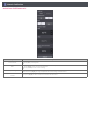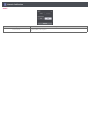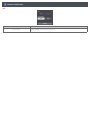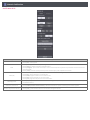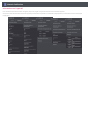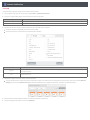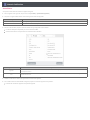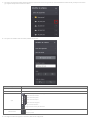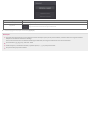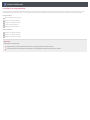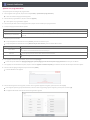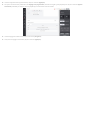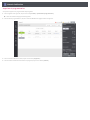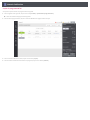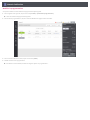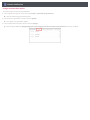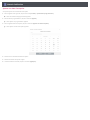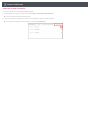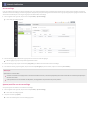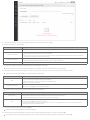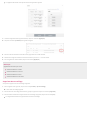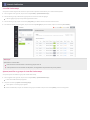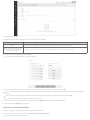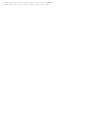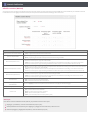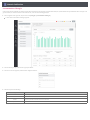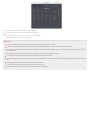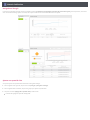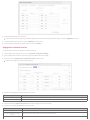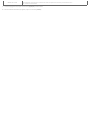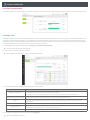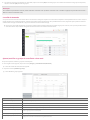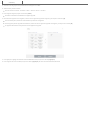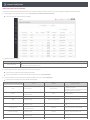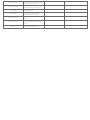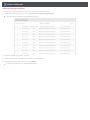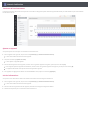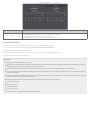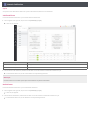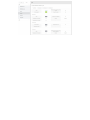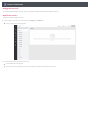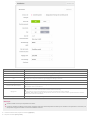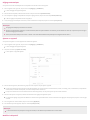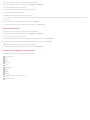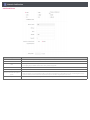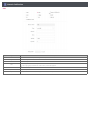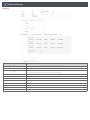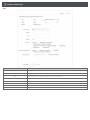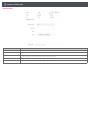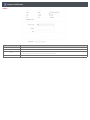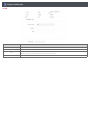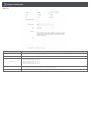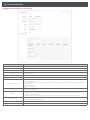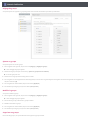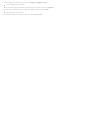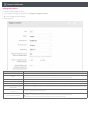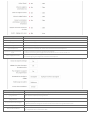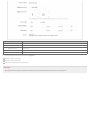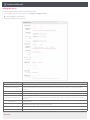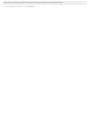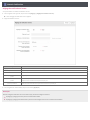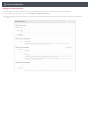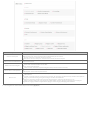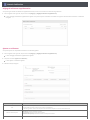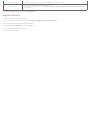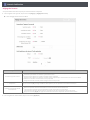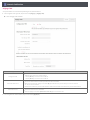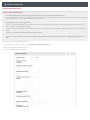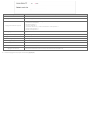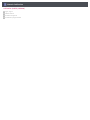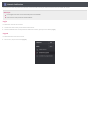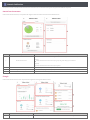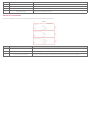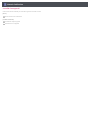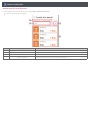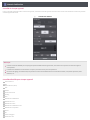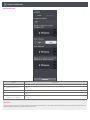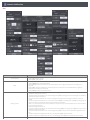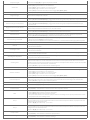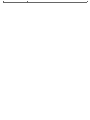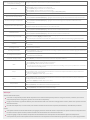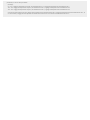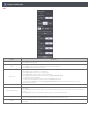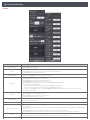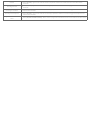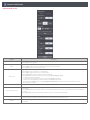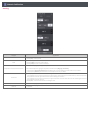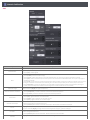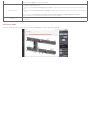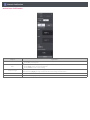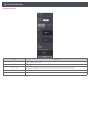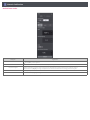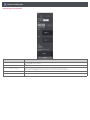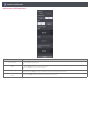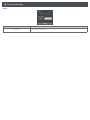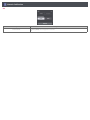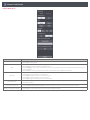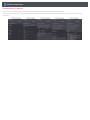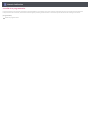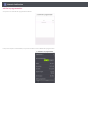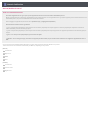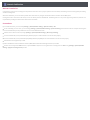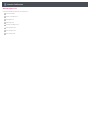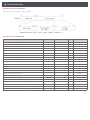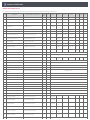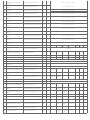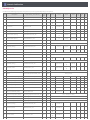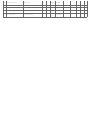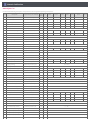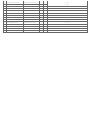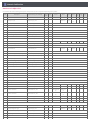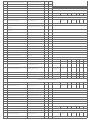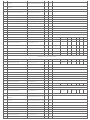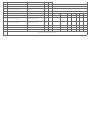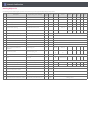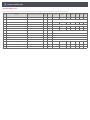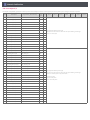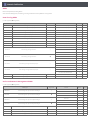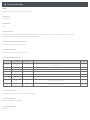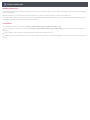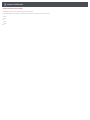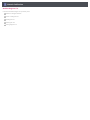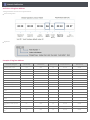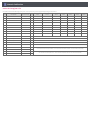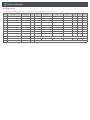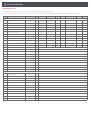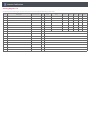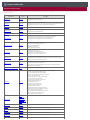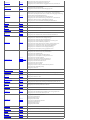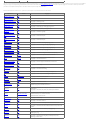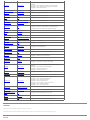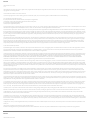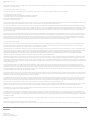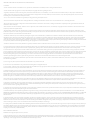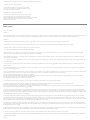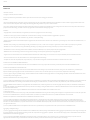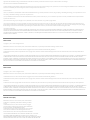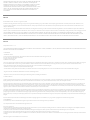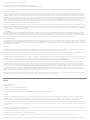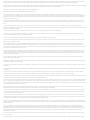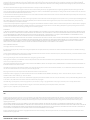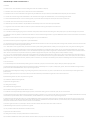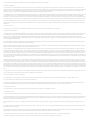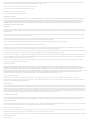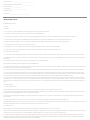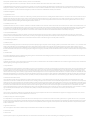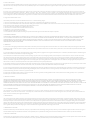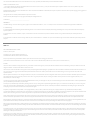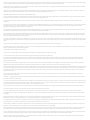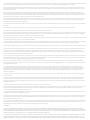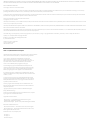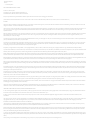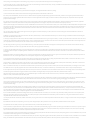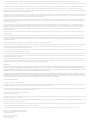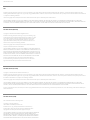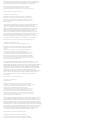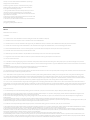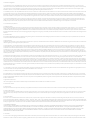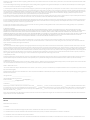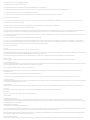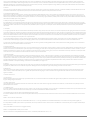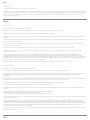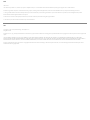Fonctionsetspécifications
ACP5
ACP5estunecommandecentraliséequipeutgérerjusqu'à256unitésdansunmêmeespace,defaçonindividuelleoucombinée.
ACP5peutsurveilleroucontrôlerlesunitésinstalléesdanschaquepièced'unbâtiment,depuisunendroittelquelebureaudeladirectiond'unbâtimentouleservice
administratifd'uneécole.
[Fonctionsd'ACP5]
Fonctiondeparamétragedel'environnementàl'aidedestouchesexternes
Fonctionintégréedeserveurweb
Appareilspouvantêtreconnectés
[Élémentsd'ACP5]
Éléments
[Nomdechaquepartied'ACP5]
Nomdeséléments
[Spécificationsmatériellesd'ACP5]
Spécificationsmatérielles
AVERTISSEMENT
CetéquipementestconformeàlaclasseAdelanormeCISPR32.Dansunenvironnementrésidentiel,cetéquipementpeutcauserdesinterférencesradio.
Manueld'utilisation

Fonctionintégréedeserveurweb
Sansdevoirinstallerunprogrammedistinct,vouspouvezsaisirl'adresseIPd'ACP5danslabarred'adressed'unnavigateurwebpouraccéderauserveurwebd'ACP5et
procéderàlasurveillanceetaucontrôledesappareils.
Contrôleextensiblejusqu'à256climatiseursaumaximum
Surveillancedel'étatdefonctionnementetdeserreurs
ContrôledeDemandeetdelavaleurmaximaled'énergie
Fonctionderéglagedusystème
Manueld'utilisation

Appareilspouvantêtreconnectés
LesappareilsquipeuventêtreconnectésàACP5sontlessuivants.
Appareil ACP5
ACEz(Touch) o
Unitedecommandecentralesimple o
ACSmart5 o
ACManager5 o
Climatiseur o
ERV o
Heating o
AHU o
Refroidisseur
o
(avecoptionderefroidisseurS/Wappliquée)
EXP.I/O o
Purificateurd’air o
Contrôleurdedemande o
Manueld'utilisation

Éléments
Lesélémentsreprésentésdanslafiguresuivantesontinclusdanslaboîted'emballaged'ACP5.
Ouvrezlaboîted'emballageetvérifiezquetouslesélémentscorrespondantssontprésents.
Remarque
Composantsouoptionspeuventdifférerdel'imageréelleduproduit.
Attention
LacarteSDfournieparnotresociétéestdestinéeàlasauvegardeetàlarestaurationdesdonnéeslorsqueleserviceestfourniparuntechniciendemaintenance
qualifié.Nepasutiliseràd'autresfins.
Manueld'utilisation

Nomdeséléments
ACP5secomposecommesuit.
N° Catégorie Signification
① Couvercle Couvercleavantd'ACP5
② Prisedebranchementdel'adaptateur Prise12VCCpourbrancherl'adaptateursecteur
③ Portd'alimentation Portd'alimentation24V~(noncompatibleaveclesmodèlesde12VCC)
④ TouchesetafficheurLCD TouchesetafficheurLCDpourparamétrerl'environnementréseauetafficherd'autresinformations
⑤
Connecteursdesignald'entrée/sortie
externedebase
Portsdeconnexionpourbrancherlessignauxd’entrée/sortieexternes(DI:2,DO:2)
⑥
Portfacultatifd’entrée-sortieetde
communicationRS-485
Portdeconnexionpourbrancherlessignauxd’entrée-sortieexterneetportdecommunicationRS-485pourl’expansion
externe.(8DI,2DO,2portsdecommunicationRS-485)
⑦ PortdecommunicationRS-485 PortsdecommunicationRS-485pourbrancherleclimatiseuretl’équipementdeERV(4portsautotal)
⑧ Portmini-USB PortUSB-sériepourledébogagedulogiciel
⑨ PortUSB
Pourlasauvegardededonnéesetlamiseàjourdulogiciel
⑩ Interrupteur Interrupteurpermettantd'allumeroud'éteindreACP5
⑪ PortEthernet PortEthernetpourconnexionàInternetetauACManagerIV
⑫ SlotpourcarteSD PourlasauvegardedesdonnéesdecommunicationRS-485
Manueld'utilisation

Spécificationsmatérielles
Lesspécificationsmatériellesd'ACP5sontlessuivantes.
Catégorie Signification
Limitedetempératured'utilisation 0°C~40°C
Tensionnominale 12VCC
Courantnominal 2,3Amax.
Portsdecommunication
•Ethernet10/100BASE-T
•USB:portUSBhôte(miseàniveaulogicielle,sauvegardededonnées)
•Portmini-USB(débogage)
•PortsdecommunicationRS-485x6
•SlotpourcarteSD(sauvegardededonnées,Pourlasauvegardedesdonnéesde
communicationRS-485)
Portsd'entrée/sortieexternes DIx10,DOx4
Voyants x27(étatd'alimentationetdecommunication)
AfficheurLCD
AfficheurLCD4x20caractères(affichagedesinformationsetparamétragede
l'environnementréseau)
Manueld'utilisation

Installationetréglage
Cettesectiondécritlaméthoded'installationetderéglage.
[Ordred'installation]
Ordred'installationd'ACP5
[Installationetraccordementdescâbles]
Fixationmurale
MontagesurunrailDIN
RaccordementducâbleEthernet(câblederéseaulocal)
[Paramétragedel'environnementvial'afficheurLCD]
Paramétragedel'environnementvial'afficheurLCD
①Réglagedel'adresseréseau[NetworkInfo]
Méthodederéglagedel'adresseréseau
Réglagedel'adresseIP
Utilisationd'uneadresseIPdynamiqueviaDHCP
Vérificationdel'accès
②[Function]
Miseàjourdulogiciel
Sauvegardedelabasededonnées
Récupérationdelabasededonnées
Manueld'utilisation

Ordred'installation
PourpouvoirutiliserACP5,l'installationdoitêtreeffectuéedansl'ordresuivant.
STEP1.Vérifierlespointsdecontrôlependantl'installationdel'ACP5
Avantd’installerl’ACP5,verifiezlesavertissements.
STEP2.Etudierlediagrammedejonctionsdecabledel’ensembledusysteme
Etudiezlediagrammedejonctiondecabledel’emplacementoul’ACP5estinstalle.
STEP3.Définirl'adressedetouslesappareils
Definirl’adressedel’ACP5quinedoitpassechevaucheravecl’uniteappareilenconnexion.
STEP4.ParametrerPI485etconnecterlescables
Reglerlemicro-interrupteurduPI485correctementetconnecterlecabledecommunicationRS-485.
STEP5.Installationd'ACP5etraccordementdescâbles
InstallezACP5etraccordezlecâbleréseauetlesautrescâbles.
STEP6.Réglagedel'adresseréseaud'ACP5
Configurerl’adressedereseaupourpouvoiraccederal’ACP5parInternet.
STEP7.Configurerl’environnementd’acceswebGUI
Configurerl’environnementd’accesdanswebGUI,lequelestleprogrammed’exploitationdel’ACP5.
STEP8.Saisirlesinformationssurl'appareil
Saisissezetenregistrezlesinformationsdel'appareildanslaGUIweb,quiestleprogrammed'exploitationd'ACP5.
STEP9.VérificationducontrôleetdelasurveillancedanslaGUIweb
AccédezàlaGUIweb,quiestleprogrammed'exploitationd'ACP5,pourvérifierquelecontrôleetlasurveillancefonctionnentcorrectement.
Attention
Installationd'ACP5
Lestravauxd'installationdel'ACP5requièrentunetechniqueprofessionnelle.Parconséquent,l'installationdécritedanscechapitredevraitêtre
exécutéeparunprofessionneldel'installation.
Pourtoutequestionoudemandeconcernantl'installation,contactezuninstallateurouuncentredeserviceaprès-venteagrééparLG.
Manueld'utilisation

Utilisation(PC)
Login/Logout
Compte
Tableaudebord
[Controle]
Contrôled'unappareil
Contrôledelaprogrammation
Deverrouillage
Contrôlelimitetemps
Hôtelièresolution(BACnet)
[Énergie]
Consommationd'énergie
Navigationd’énergie
ContrôlePointe/Demande
[Historique]
Historiquedefonctionnement
HistoriqueEnergyNavigation
Tendancedefonctionnement
Cycle
[Réglage]
RéglageduDispositif
Réglagedugroupe
Réglagedusystème
Réglageduréseau
Réglagedenotificationd'erreur
Réglagedel'administrateur
Réglaged'utilisateursupplémentaire
Réglagedel'avance
RéglageTMS
RéglageBACnet/Modbus
Manueld'utilisation

Vouspouvezavoiraccèsauproduitavecl'adresseIPàtraverslafenêtreInternetpourutiliserdiversesfonctionscentraliséesdecontrôle.
Remarque
LesnavigateursChromesontrecommandéspourlecontrôleWeb.
Pourl'accèsauweb,l'adresseIPdoitêtredéfinie.
Aumomentdupremieraccès,vousdevezdéfinirlemotdepasseducompteadministrateur.
Tousles90jours,unefenêtrecontextuelleapparaîtpourchangerlemotdepasse.
Pourlaprotectiondevotreinformationpersonnelleainsiqu’uneutilisationsécurisanteduservice,veuillezchangerlemotdepasserégulièrement.
Login
Laméthodedeconnexionestlasuivante.
1. Veuillezsaisirl'adresseIPduproduitdanslafenêtreInternet.
2. Saisissezl'identifiantetlemotdepassedanslafenêtredeconnexion,puiscliquezsurlebouton[Login].
Logout
Laméthodededéconnexionestlasuivante.
1. Danslemenu,cliquezsur[Compte].
2. Danslafenêtred'informationssurlecompte,cliquezsurlebouton[Logout].
Manueld'utilisation

Vouspouvezconsulterl'étatdefonctionnementactueletlatendancedeconsommationd'énergiedel’équipementinstallédansleproduit.
Etatdefonctionnement
Cettesectiondécritlesfonctions,lacompositiondesongletsetl'étatdefonctionnementactueldutableaudebord.
N° Catégorie Signification
① Etatdefonctionnement
Vérifierl'étatdefonctionnement(ON/OFF/Erreur)del'équipementinstallédansleproduit
[Groupe]
Indiquel'étatdefonctionnementdechaquegroupedegestiondésignéparl'utilisateur.
[Appareil]
Vérifierl'étatdefonctionnementdechaquedispositifdésignéparl'utilisateur
TouteslesunitésintérieuresetlacommandedeERVmarche/arrêt
TouteslesunitésintérieuresetlacommandedeERVmarche/arrêt
Lorsqu'unpériphériqued'exceptionestenregistré,ilestexcluducontrôleglobal
② Étatdel'environnement Indiquelatempératureintérieuremoyenne,minimaleetmaximale.Températureintérieureetgroupe
③ Programmationdujour Indiquelalistedesprogrammationspouraujourd'hui.
④ Deverrouillage IndiquelalistedeDeverrouillage.
[Réglageduwidget]
Vouspouvezsélectionnerleréglagedesurveillanceviachaquewidgetdutableaudebord.
WidgetdeEtatdefonctionnement
Énergie
Cettesectiondécritlesfonctionsetlacompositiondesongletsliésàl'énergiedutableaudebord.
Manueld'utilisation

N° Catégorie Signification
① Tendancedeconsommationd'énergie
IndiquelatendanceQuotidien,MensueletAnnueldeconsommationd'électricitéetdegaz.
L’énergiemensuelle/annuelleutilisedestendancesincluantdesdonnéesjusqu’àladateprécédente.
② Électricité Indiquelaconsommationd'électricitécumulée,prévueetcible.
③ Gaz Indiquelaconsommationdegazcumulée,prévueetcible.
④ Quantitétotaled'énergieconsommée Indiquelaconsommationd'énergiecombinéecumulée,prévueetcible.
⑤ Classementdutempsdefonctionnementcontinu Vérifierleclassementdutempsdefonctionnementcontinudel'unitéintérieure
⑥ Navigationd’énergie Vérifierl'étatdelanavigationd'énergie
[Réglageduwidget]
Vouspouvezsélectionnerleréglagedesurveillanceviachaquewidgetdutableaudebord.
WidgetdeTendancedeconsommationd'énergie
WidgetdeÉlectricité
WidgetdeGaz
WidgetdelaQuantitétotaled'énergieconsommée
Étatdel'environnement
Ildécritlacompositionetlesfonctionsdel'ongletrelatifàl’étatdel'environnementdutableaudebord
N° Catégorie Signification
① SurveillanceduCO₂ Vérifierl'étatduCO₂delaERVenregistrée
②
Surveillancedeniveaudeconfort Vérifierl'étatd'agrémentdel'unitéintérieureenregistrée

③ Surveillancedelapoussièrefine
Vérifiezl'unitéintérieureenregistréeetl'étatdelapoussièrefinedupurificateurd’air
LespoussièresfinessontclasséesenPM10,PM2.5etPM1.0etindiquentchaquestatutetconcentration

WidgetdeEtatdefonctionnement
Vouspouvezréglerlegroupepoursurveillerl'étatdefonctionnement.
1. Dansl'ongletdemenuàgauche,cliquezsurlemenu[Tableaudebord]>[Etatdefonctionnement].
L'écranrelatifàl'étatdefonctionnementactuelapparaît.
2. Cliquezsurlebouton dansl'écrandel'étatdefonctionnementactuel.
L'écranderéglageduwidgetapparaît.
3. Sélectionnezlegroupepoursurveillerl'étatdefonctionnement.
4. Unefoislasélectionterminée,cliquezsurlebouton[Appliquer].
Manueld'utilisation

WidgetdeTendancedeconsommationd'énergie
Vouspouvezsélectionnerlanormedecollectedesdonnéespourlasurveillancedelatendancedeconsommationd'énergie.
1. Dansl'ongletdemenuàgauche,cliquezsurlemenu[Tableaudebord]>[Énergie].
L'écranrelatifàl'énergieapparaît.
2. Cliquezsurleboutondansl'écrandelatendancedeconsommationd'énergie. dansl'écrandel'étatdefonctionnementactuel.
L'écranderéglageduwidgetapparaît.
3. Sélectionnezlanormedecollectedesdonnées(Quotidien/Mensuel/Annuel).
4. Unefoislasélectionterminée,cliquezsurlebouton[Appliquer].
Manueld'utilisation

WidgetdeÉlectricité
Vouspouvezsélectionnerlanormedecollectedesdonnéesrelativesàlaconsommationd'électricité.
1. Dansl'ongletdemenuàgauche,cliquezsurlemenu[Tableaudebord]>[Énergie].
L'écranrelatifàl'énergieapparaît.
2. Cliquezsurleboutondansl'écrandelaconsommationd'électricité. dansl'écrandel'étatdefonctionnementactuel.
L'écranderéglageduwidgetapparaît.
3. Sélectionnezlanormedecollectedesdonnées(Mensuel/Annuel).
4. Unefoislasélectionterminée,cliquezsurlebouton[Appliquer].
Manueld'utilisation

WidgetdeGaz
Vouspouvezsélectionnerlanormedecollectedesdonnéesrelativesàlaconsommationdegaz.
1. Dansl'ongletdemenuàgauche,cliquezsurlemenu[Tableaudebord]>[Énergie].
L'écranrelatifàl'énergieapparaît.
2. Cliquezsurleboutondansl'écrandelaconsommationdegaz. dansl'écrandel'étatdefonctionnementactuel.
L'écranderéglageduwidgetapparaît.
3. Sélectionnezlanormedecollectedesdonnées(Mensuel/Annuel).
4. Unefoislasélectionterminée,cliquezsurlebouton[Appliquer].
Manueld'utilisation

WidgetdelaQuantitétotaled'énergieconsommée
Vouspouvezsélectionnerlanormedecollecteetd'affichagedesdonnéesrelativesàlaconsommationd'énergiecombinée.
1. Dansl'ongletdemenuàgauche,cliquezsurlemenu[Tableaudebord]>[Énergie].
L'écranrelatifàl'énergieapparaît.
2. Cliquezsurleboutondansl'écrandelaconsommationd'énergiecombinée. dansl'écrandel'étatdefonctionnementactuel.
L'écranderéglageduwidgetapparaît.
3. Sélectionnezlanormed'affichage(kgCO₂/kgep)etdecollecte(Mensuel/Annuel).
4. Unefoislasélectionterminée,cliquezsurlebouton[Appliquer].
Manueld'utilisation

Contrôled'unappareil
Cettesectiondécritlaméthodepourcontrôlerl'appareiletsurveillersonétat.
[Écraneticône]
Structuredel'écranetfonctions
Icônedel'appareil
[Fenêtredecontrôle]
Contrôledechaqueappareil
Informationssurl'appareil
[Controle/surveillance]
Controle
Surveillance
[Dessin]
ModifierleDessin
SupprimerleDessin
Manueld'utilisation
La page est en cours de chargement...
La page est en cours de chargement...
La page est en cours de chargement...
La page est en cours de chargement...
La page est en cours de chargement...
La page est en cours de chargement...
La page est en cours de chargement...
La page est en cours de chargement...
La page est en cours de chargement...
La page est en cours de chargement...
La page est en cours de chargement...
La page est en cours de chargement...
La page est en cours de chargement...
La page est en cours de chargement...
La page est en cours de chargement...
La page est en cours de chargement...
La page est en cours de chargement...
La page est en cours de chargement...
La page est en cours de chargement...
La page est en cours de chargement...
La page est en cours de chargement...
La page est en cours de chargement...
La page est en cours de chargement...
La page est en cours de chargement...
La page est en cours de chargement...
La page est en cours de chargement...
La page est en cours de chargement...
La page est en cours de chargement...
La page est en cours de chargement...
La page est en cours de chargement...
La page est en cours de chargement...
La page est en cours de chargement...
La page est en cours de chargement...
La page est en cours de chargement...
La page est en cours de chargement...
La page est en cours de chargement...
La page est en cours de chargement...
La page est en cours de chargement...
La page est en cours de chargement...
La page est en cours de chargement...
La page est en cours de chargement...
La page est en cours de chargement...
La page est en cours de chargement...
La page est en cours de chargement...
La page est en cours de chargement...
La page est en cours de chargement...
La page est en cours de chargement...
La page est en cours de chargement...
La page est en cours de chargement...
La page est en cours de chargement...
La page est en cours de chargement...
La page est en cours de chargement...
La page est en cours de chargement...
La page est en cours de chargement...
La page est en cours de chargement...
La page est en cours de chargement...
La page est en cours de chargement...
La page est en cours de chargement...
La page est en cours de chargement...
La page est en cours de chargement...
La page est en cours de chargement...
La page est en cours de chargement...
La page est en cours de chargement...
La page est en cours de chargement...
La page est en cours de chargement...
La page est en cours de chargement...
La page est en cours de chargement...
La page est en cours de chargement...
La page est en cours de chargement...
La page est en cours de chargement...
La page est en cours de chargement...
La page est en cours de chargement...
La page est en cours de chargement...
La page est en cours de chargement...
La page est en cours de chargement...
La page est en cours de chargement...
La page est en cours de chargement...
La page est en cours de chargement...
La page est en cours de chargement...
La page est en cours de chargement...
La page est en cours de chargement...
La page est en cours de chargement...
La page est en cours de chargement...
La page est en cours de chargement...
La page est en cours de chargement...
La page est en cours de chargement...
La page est en cours de chargement...
La page est en cours de chargement...
La page est en cours de chargement...
La page est en cours de chargement...
La page est en cours de chargement...
La page est en cours de chargement...
La page est en cours de chargement...
La page est en cours de chargement...
La page est en cours de chargement...
La page est en cours de chargement...
La page est en cours de chargement...
La page est en cours de chargement...
La page est en cours de chargement...
La page est en cours de chargement...
La page est en cours de chargement...
La page est en cours de chargement...
La page est en cours de chargement...
La page est en cours de chargement...
La page est en cours de chargement...
La page est en cours de chargement...
La page est en cours de chargement...
La page est en cours de chargement...
La page est en cours de chargement...
La page est en cours de chargement...
La page est en cours de chargement...
La page est en cours de chargement...
La page est en cours de chargement...
La page est en cours de chargement...
La page est en cours de chargement...
La page est en cours de chargement...
La page est en cours de chargement...
La page est en cours de chargement...
La page est en cours de chargement...
La page est en cours de chargement...
La page est en cours de chargement...
La page est en cours de chargement...
La page est en cours de chargement...
La page est en cours de chargement...
La page est en cours de chargement...
La page est en cours de chargement...
La page est en cours de chargement...
La page est en cours de chargement...
La page est en cours de chargement...
La page est en cours de chargement...
La page est en cours de chargement...
La page est en cours de chargement...
La page est en cours de chargement...
La page est en cours de chargement...
La page est en cours de chargement...
La page est en cours de chargement...
La page est en cours de chargement...
La page est en cours de chargement...
La page est en cours de chargement...
La page est en cours de chargement...
La page est en cours de chargement...
La page est en cours de chargement...
La page est en cours de chargement...
La page est en cours de chargement...
La page est en cours de chargement...
La page est en cours de chargement...
La page est en cours de chargement...
La page est en cours de chargement...
La page est en cours de chargement...
La page est en cours de chargement...
La page est en cours de chargement...
La page est en cours de chargement...
La page est en cours de chargement...
La page est en cours de chargement...
La page est en cours de chargement...
La page est en cours de chargement...
La page est en cours de chargement...
La page est en cours de chargement...
La page est en cours de chargement...
La page est en cours de chargement...
La page est en cours de chargement...
La page est en cours de chargement...
La page est en cours de chargement...
La page est en cours de chargement...
La page est en cours de chargement...
La page est en cours de chargement...
La page est en cours de chargement...
La page est en cours de chargement...
La page est en cours de chargement...
La page est en cours de chargement...
La page est en cours de chargement...
La page est en cours de chargement...
La page est en cours de chargement...
La page est en cours de chargement...
La page est en cours de chargement...
La page est en cours de chargement...
La page est en cours de chargement...
La page est en cours de chargement...
La page est en cours de chargement...
La page est en cours de chargement...
La page est en cours de chargement...
La page est en cours de chargement...
La page est en cours de chargement...
La page est en cours de chargement...
La page est en cours de chargement...
La page est en cours de chargement...
La page est en cours de chargement...
La page est en cours de chargement...
La page est en cours de chargement...
La page est en cours de chargement...
La page est en cours de chargement...
La page est en cours de chargement...
-
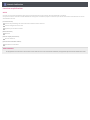 1
1
-
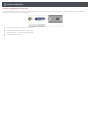 2
2
-
 3
3
-
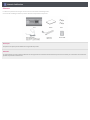 4
4
-
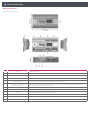 5
5
-
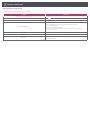 6
6
-
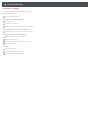 7
7
-
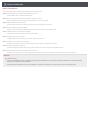 8
8
-
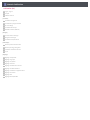 9
9
-
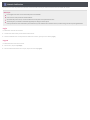 10
10
-
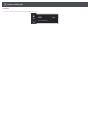 11
11
-
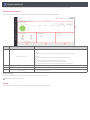 12
12
-
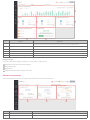 13
13
-
 14
14
-
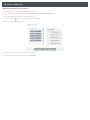 15
15
-
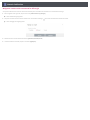 16
16
-
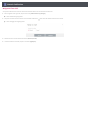 17
17
-
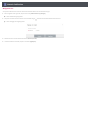 18
18
-
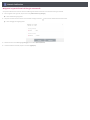 19
19
-
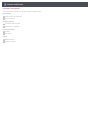 20
20
-
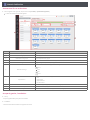 21
21
-
 22
22
-
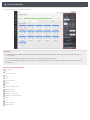 23
23
-
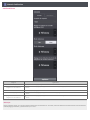 24
24
-
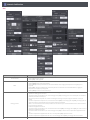 25
25
-
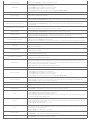 26
26
-
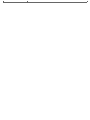 27
27
-
 28
28
-
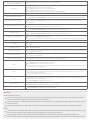 29
29
-
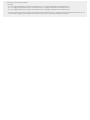 30
30
-
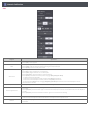 31
31
-
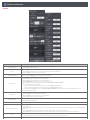 32
32
-
 33
33
-
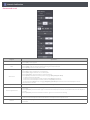 34
34
-
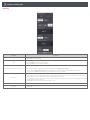 35
35
-
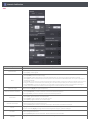 36
36
-
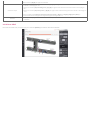 37
37
-
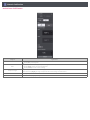 38
38
-
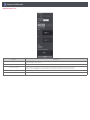 39
39
-
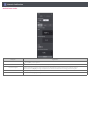 40
40
-
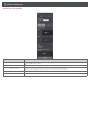 41
41
-
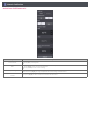 42
42
-
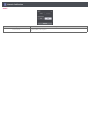 43
43
-
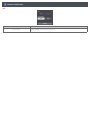 44
44
-
 45
45
-
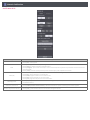 46
46
-
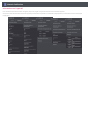 47
47
-
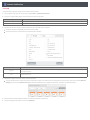 48
48
-
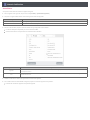 49
49
-
 50
50
-
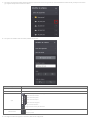 51
51
-
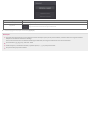 52
52
-
 53
53
-
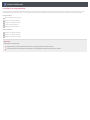 54
54
-
 55
55
-
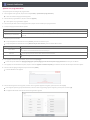 56
56
-
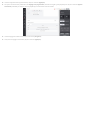 57
57
-
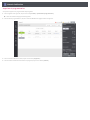 58
58
-
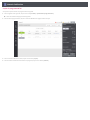 59
59
-
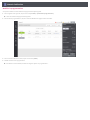 60
60
-
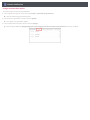 61
61
-
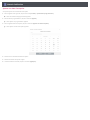 62
62
-
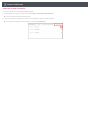 63
63
-
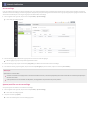 64
64
-
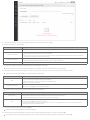 65
65
-
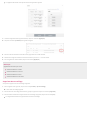 66
66
-
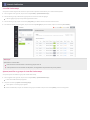 67
67
-
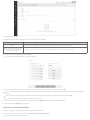 68
68
-
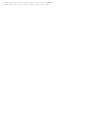 69
69
-
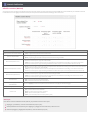 70
70
-
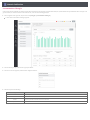 71
71
-
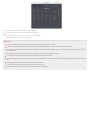 72
72
-
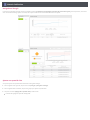 73
73
-
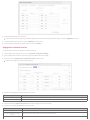 74
74
-
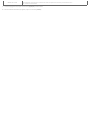 75
75
-
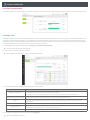 76
76
-
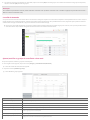 77
77
-
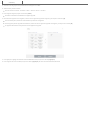 78
78
-
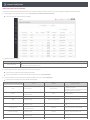 79
79
-
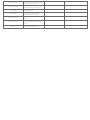 80
80
-
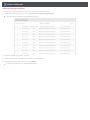 81
81
-
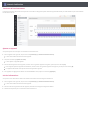 82
82
-
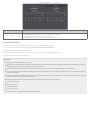 83
83
-
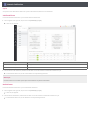 84
84
-
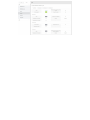 85
85
-
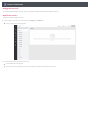 86
86
-
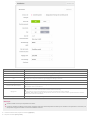 87
87
-
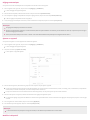 88
88
-
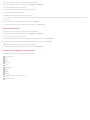 89
89
-
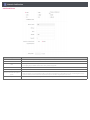 90
90
-
 91
91
-
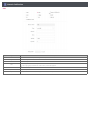 92
92
-
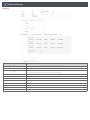 93
93
-
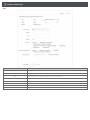 94
94
-
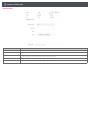 95
95
-
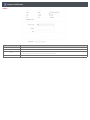 96
96
-
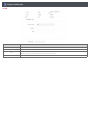 97
97
-
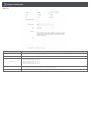 98
98
-
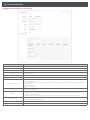 99
99
-
 100
100
-
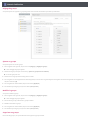 101
101
-
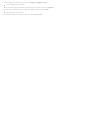 102
102
-
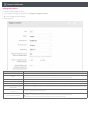 103
103
-
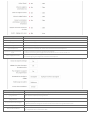 104
104
-
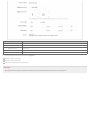 105
105
-
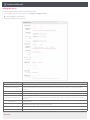 106
106
-
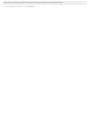 107
107
-
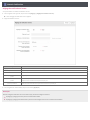 108
108
-
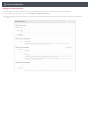 109
109
-
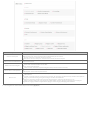 110
110
-
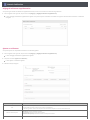 111
111
-
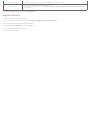 112
112
-
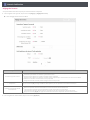 113
113
-
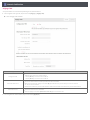 114
114
-
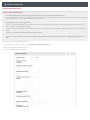 115
115
-
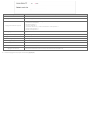 116
116
-
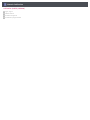 117
117
-
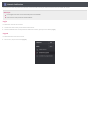 118
118
-
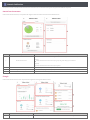 119
119
-
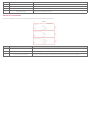 120
120
-
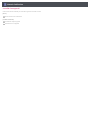 121
121
-
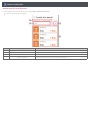 122
122
-
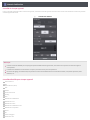 123
123
-
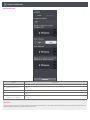 124
124
-
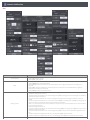 125
125
-
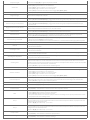 126
126
-
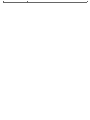 127
127
-
 128
128
-
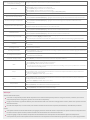 129
129
-
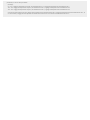 130
130
-
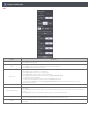 131
131
-
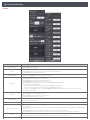 132
132
-
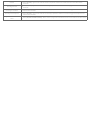 133
133
-
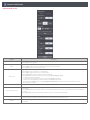 134
134
-
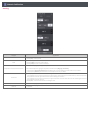 135
135
-
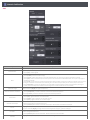 136
136
-
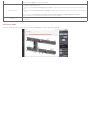 137
137
-
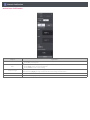 138
138
-
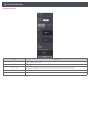 139
139
-
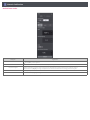 140
140
-
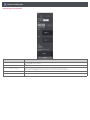 141
141
-
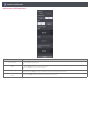 142
142
-
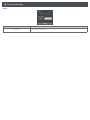 143
143
-
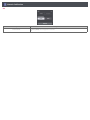 144
144
-
 145
145
-
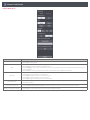 146
146
-
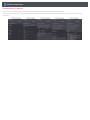 147
147
-
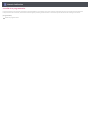 148
148
-
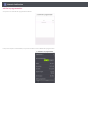 149
149
-
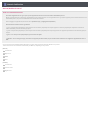 150
150
-
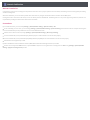 151
151
-
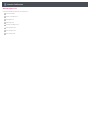 152
152
-
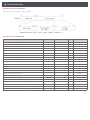 153
153
-
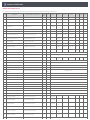 154
154
-
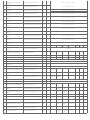 155
155
-
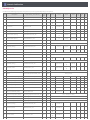 156
156
-
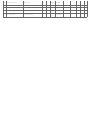 157
157
-
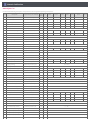 158
158
-
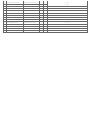 159
159
-
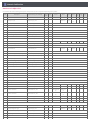 160
160
-
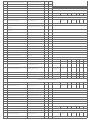 161
161
-
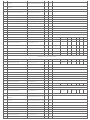 162
162
-
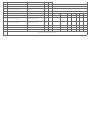 163
163
-
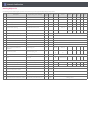 164
164
-
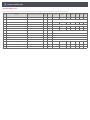 165
165
-
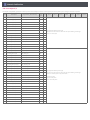 166
166
-
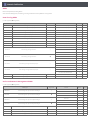 167
167
-
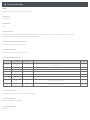 168
168
-
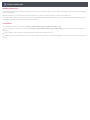 169
169
-
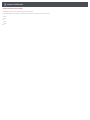 170
170
-
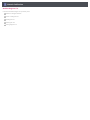 171
171
-
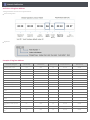 172
172
-
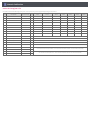 173
173
-
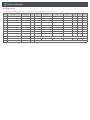 174
174
-
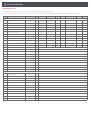 175
175
-
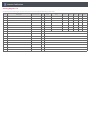 176
176
-
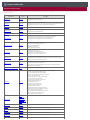 177
177
-
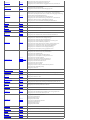 178
178
-
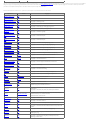 179
179
-
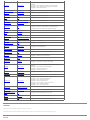 180
180
-
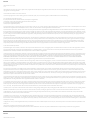 181
181
-
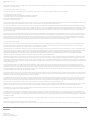 182
182
-
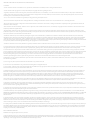 183
183
-
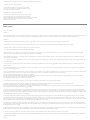 184
184
-
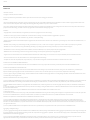 185
185
-
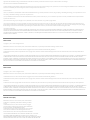 186
186
-
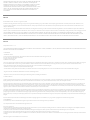 187
187
-
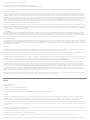 188
188
-
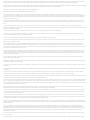 189
189
-
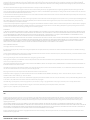 190
190
-
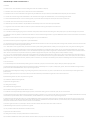 191
191
-
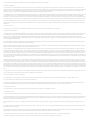 192
192
-
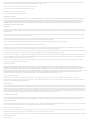 193
193
-
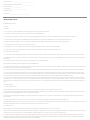 194
194
-
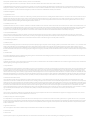 195
195
-
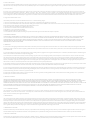 196
196
-
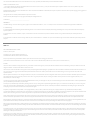 197
197
-
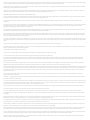 198
198
-
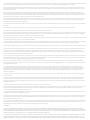 199
199
-
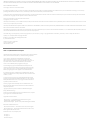 200
200
-
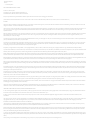 201
201
-
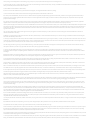 202
202
-
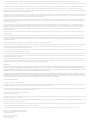 203
203
-
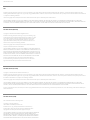 204
204
-
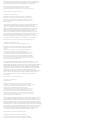 205
205
-
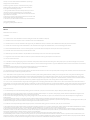 206
206
-
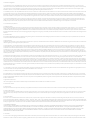 207
207
-
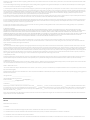 208
208
-
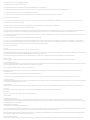 209
209
-
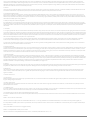 210
210
-
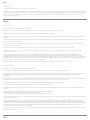 211
211
-
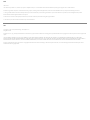 212
212
dans d''autres langues
- English: LG PACP5A000 Owner's manual
Documents connexes
-
LG PACP5A000.ENCXLEU Le manuel du propriétaire
-
LG PACP5A000 Manuel utilisateur
-
LG PACM5A000 Manuel utilisateur
-
LG PACS5A000 Le manuel du propriétaire
-
LG PACS5A000.ENCXLEU Le manuel du propriétaire
-
LG PQCPC22A0.ENCXLEU Le manuel du propriétaire
-
LG PQNFB17C0.ENCXLEU Le manuel du propriétaire
-
LG PACS4B000.ENCXLEU Le manuel du propriétaire
-
LG PACEZA000.ENCXLEU Le manuel du propriétaire
-
LG PLNWKB000.ENCXLEU Le manuel du propriétaire